Pracując równolegle między laptopem a smartfonem, często spotykamy się z sytuacjami, w których musimy skopiować OTP z naszego telefonu na laptopa. Chociaż łatwiej jest, jeśli jesteś w Ekosystem jabłek , sprawy działają nieco inaczej we wszechświecie Androida i Windowsa. Oto proste sposoby kopiowania OTP z telefonu z Androidem na komputer PC lub Mac. W międzyczasie możesz również zapoznać się z naszym artykułem nt instalowanie systemu MacOS w systemie Windows 10 lub 11 .

Spis treści
jak zmienić dźwięk powiadomienia w galaxy s7
Poniżej wymieniono szybkie sposoby kopiowania tekstów lub haseł jednorazowych z telefonu z Androidem na laptopa lub komputer.
Skopiuj OTP na komputer za pomocą aplikacji do przesyłania wiadomości
Istnieje wiele aplikacji do czatowania/wysyłania wiadomości, które mogą pomóc w łatwym kopiowaniu tekstów między komputerem a smartfonem. Oto niektóre z popularnych, których możesz użyć do skopiowania OTP z telefonu z Androidem na Windows lub Mac.
Za pośrednictwem sieci WhatsApp
WhatsApp to jedna z najpopularniejszych usług przesyłania wiadomości, dostępna również na wielu platformach, takich jak komputery PC lub tablety. Możesz to wykorzystać i kopiować teksty między smartfonem a komputerem za pomocą tego samego.
1. Zaloguj się do Sieć WhatsApp na twoim komputerze. Możesz postępować zgodnie z naszym przewodnikiem, aby zrozumieć, jak łatwo to zrobić zaloguj się do WhatsApp Web na twoim komputerze.
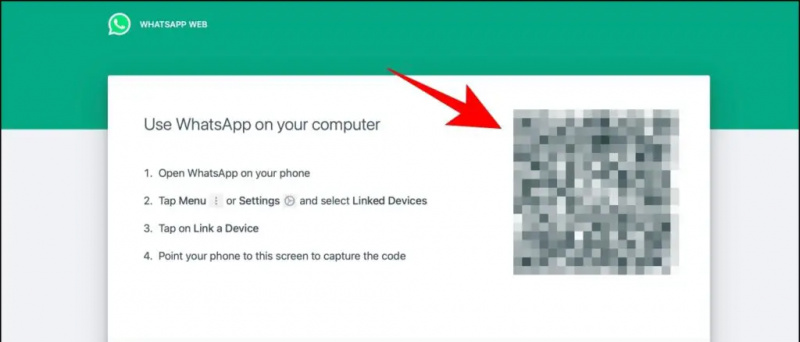
1. Odwiedzać Sieć telegramów na komputerze i Zaloguj się postępując zgodnie z instrukcjami wyświetlanymi na ekranie.
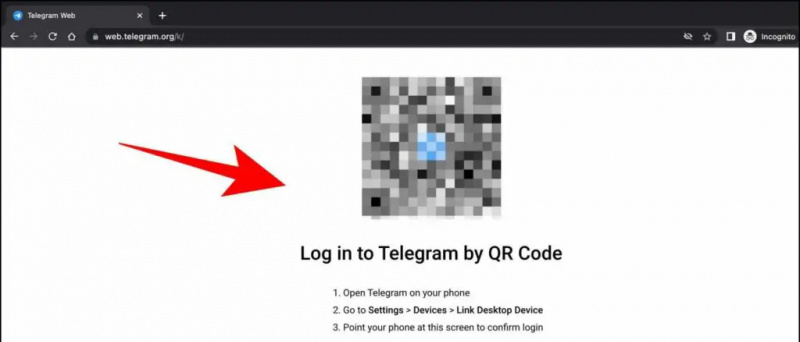 aplikację Telegram i stuknij w Hamburger (trzy równoległe linie), aby uzyskać dostęp Zapisane wiadomości . Spowoduje to utworzenie auto-czatu w Telegramie.
aplikację Telegram i stuknij w Hamburger (trzy równoległe linie), aby uzyskać dostęp Zapisane wiadomości . Spowoduje to utworzenie auto-czatu w Telegramie.
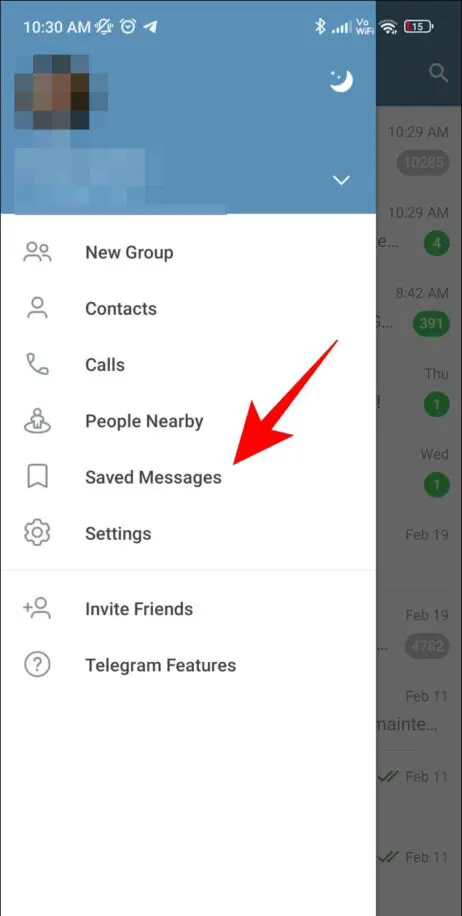
4. Będziesz w stanie zobacz ten czat w swojej przeglądarce internetowej również. Po wklejeniu jednorazowego hasła jednorazowego z telefonu na czacie zostanie ono również odzwierciedlone na pulpicie.
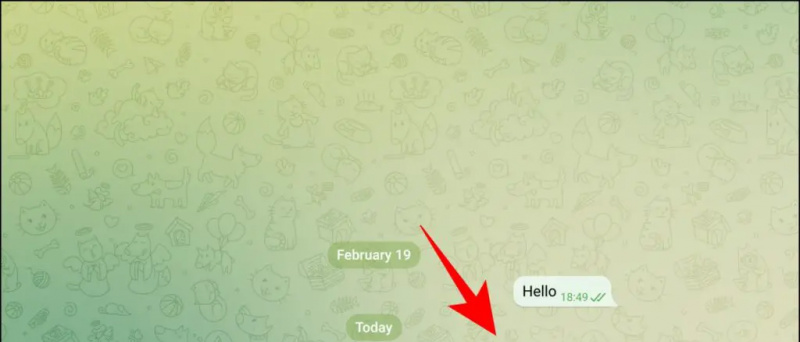
amazon prime bezpłatny okres próbny bez karty kredytowej
Przez sygnał (najlepsze dla prywatności)
Inną popularną aplikacją do przesyłania wiadomości jest „Aplikacja Signal”, która została zaprojektowana z myślą o prywatności. Podobnie jak Telegram Web lub WhatsApp Web, możesz używać Signal do wysyłania wiadomości lub haseł jednorazowych z telefonu na komputer z systemem Windows lub Mac. Oto jak:
1. Pobierz Aplikacja Signal na twoim komputerze.
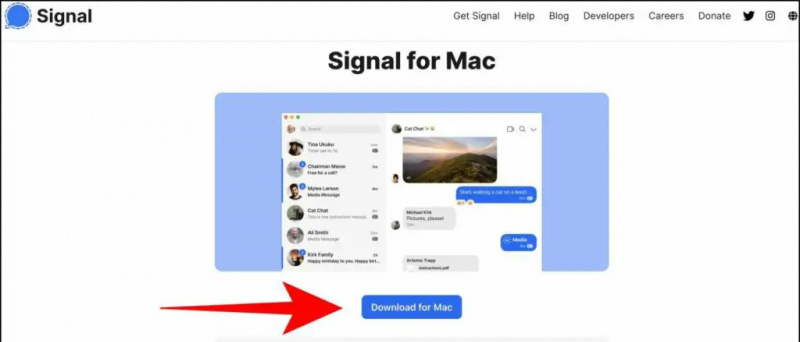 Aplikacja Signal na telefonie i dotknij swojego zdjęcia profilowego aby wyświetlić stronę Ustawienia.
Aplikacja Signal na telefonie i dotknij swojego zdjęcia profilowego aby wyświetlić stronę Ustawienia.
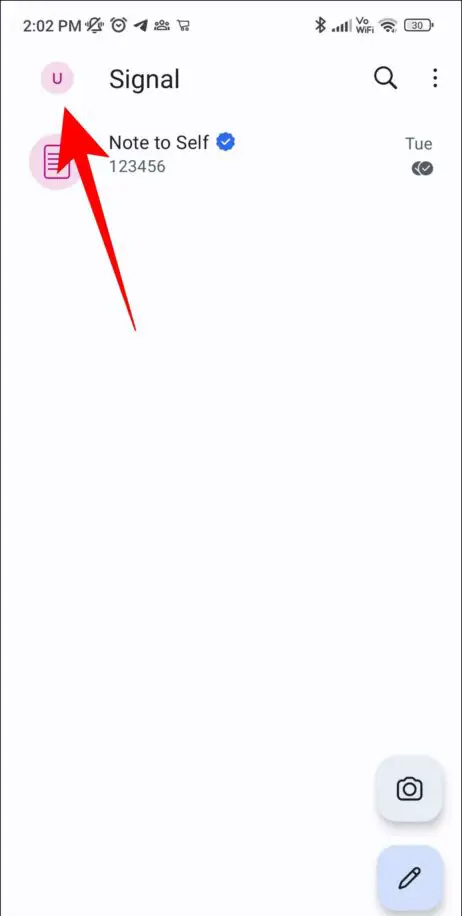
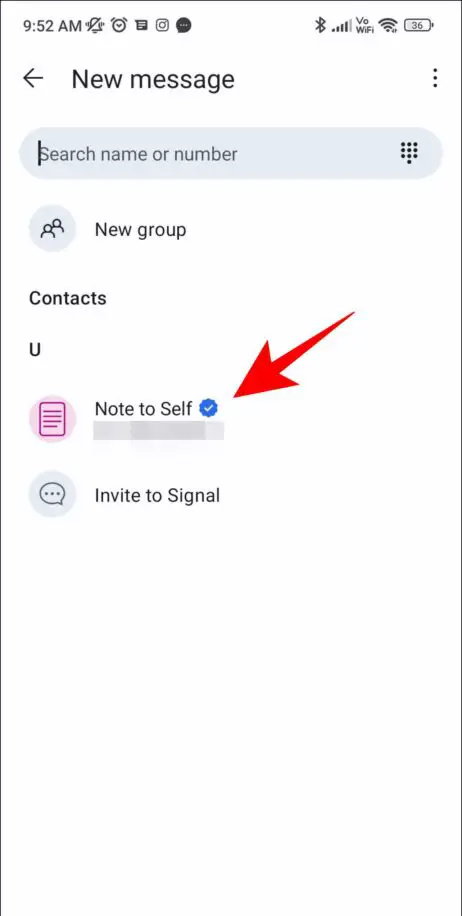
6. Teraz wyślij hasło jednorazowe za pośrednictwem aplikacji Signal na Twój pulpit.
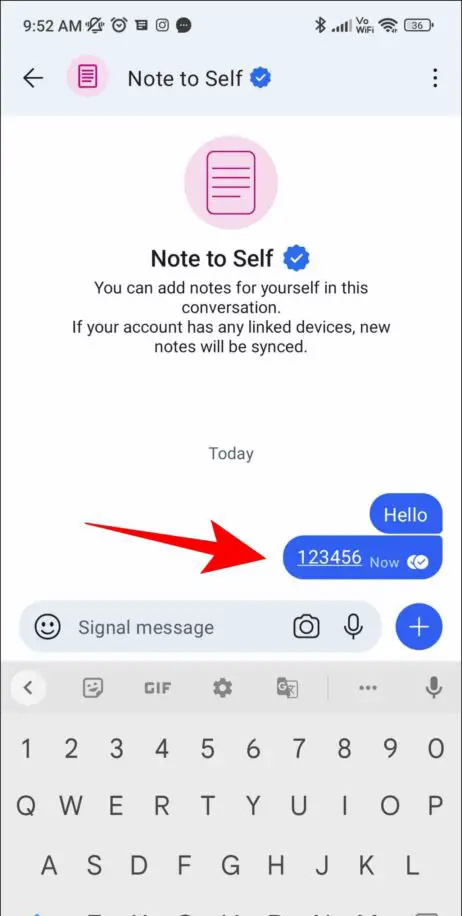
7. Twój tekst będzie również widoczny na pulpicie.
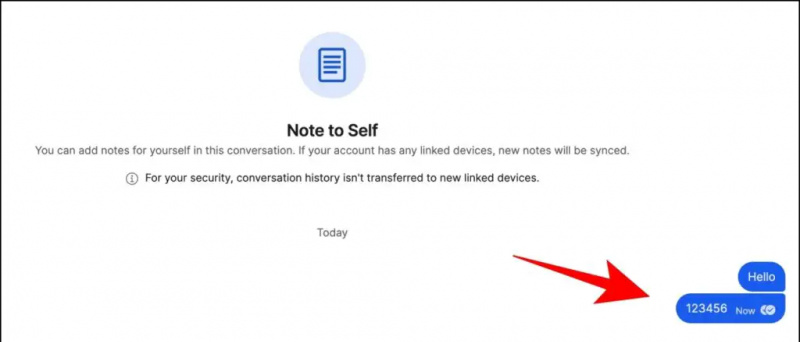 Aplikacja Dokumenty Google na smartfonie i zaloguj się na swoje konto.
Aplikacja Dokumenty Google na smartfonie i zaloguj się na swoje konto.
2. Utwórz nowy plik i skopiuj swój OTP lub tekst na to samo.
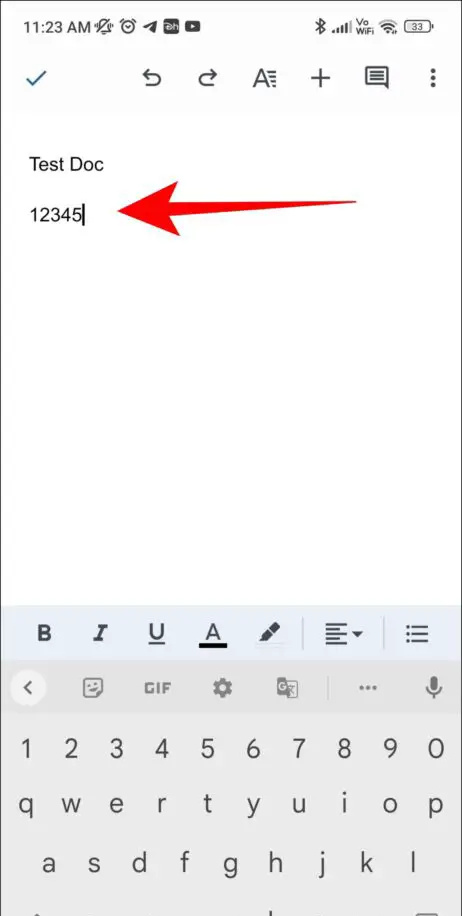
3. Odwiedzać Sieć Dokumentów Google na twoim komputerze , i zaloguj się na to samo konto. Teraz otwórz plik utworzony na smartfonie.
4. Skopiuj żądaną wiadomość teraz z tego pliku.
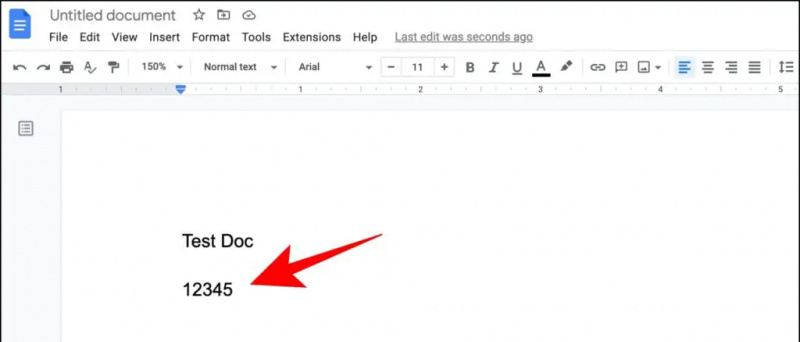
Korzystanie z aplikacji Clipt
Clipt to aplikacja stworzona przez OnePlus, która pomaga przesyłać zdjęcia i filmy lub wysyłać SMS-y z telefonu na komputer za pośrednictwem Dysku Google. Sprawdź nasz przewodnik nt za pomocą aplikacji Clipt do przesyłania tekstów, zdjęć i filmów ze smartfona do komputera.
Kontakty iPhone'a nie synchronizują się z Google
Korzystanie z Wiadomości Google w internecie
Jeśli Twój smartfon jest zgodny z Google Messages, możesz korzystać z Google Messages Web, aby otrzymywać wiadomości tekstowe bezpośrednio na swój komputer. Oto jak można to zrobić:
1. Odwiedzić Internetowe Wiadomości Google na komputerze, a zobaczysz kod QR.
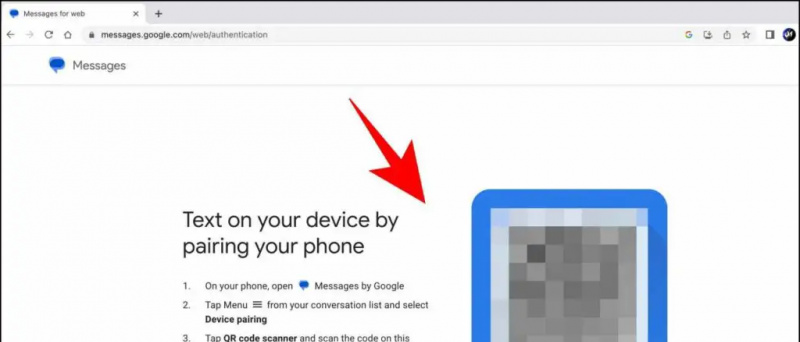
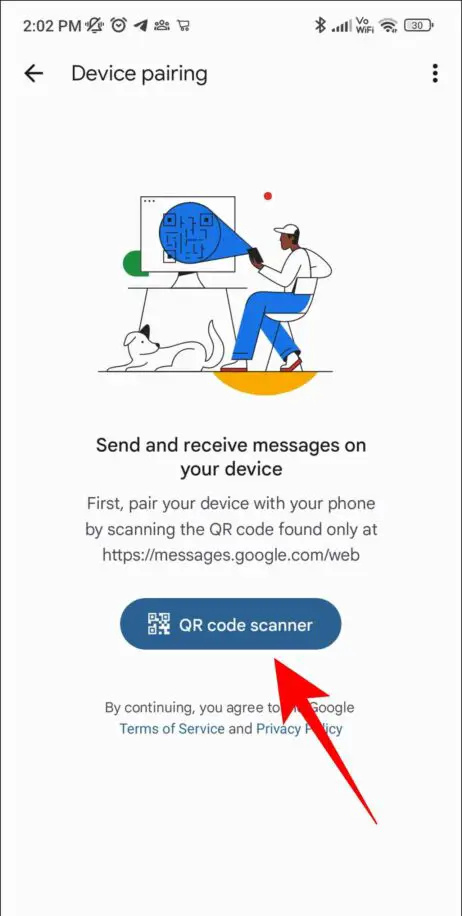
Możesz również śledzić nas, aby uzyskać natychmiastowe wiadomości techniczne pod adresem wiadomości Google lub aby uzyskać porady i wskazówki, recenzje smartfonów i gadżetów, dołącz beepry.it


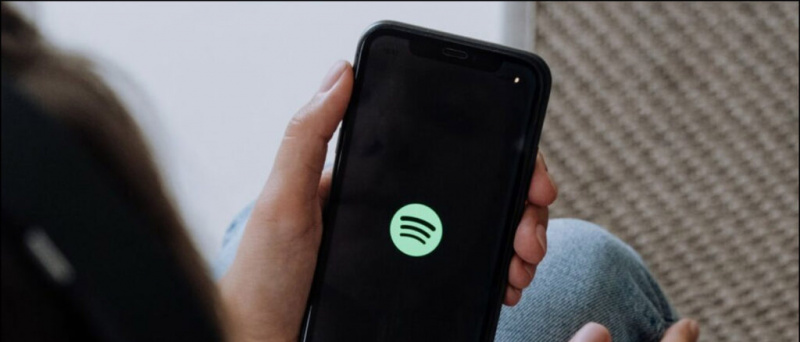
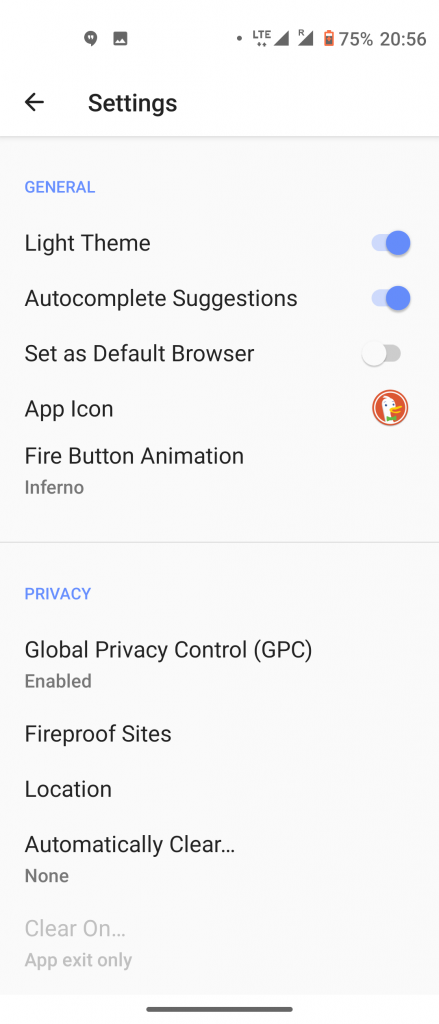
![Podwójna galeria zdjęć LG Optimus L3 i krótki przegląd wideo [MWC]](https://beepry.it/img/reviews/41/lg-optimus-l3-dual-photo-gallery.jpg)



